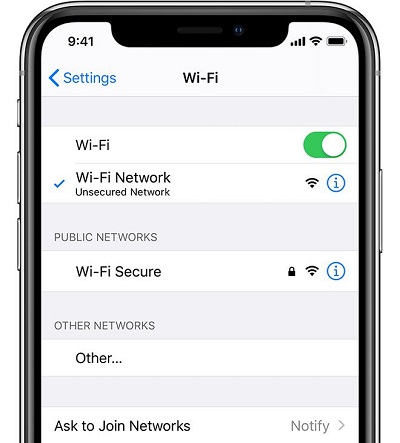Les 8 meilleures façons utiles de réparer l'écran jaune de l'iPhone
 Théodore Rodin
Théodore Rodin- Updated on 2023-11-06 to Fix iPhone
Les iPhones sont des appareils révolutionnaires dotés de fonctionnalités puissantes et de visuels époustouflants. Cependant, certains utilisateurs ont remarqué que leurs écrans ne sont pas aussi vibrants et commencent à prendre une teinte jaunâtre. Ce phénomène, connu sous le nom de "l'écran jaune de la mort de l'iPhone", peut être une source de frustration pour les utilisateurs qui s'attendent à ce que leurs appareils aient un aspect formidable.
Heureusement, il existe quelques étapes que vous pouvez suivre pour résoudre le problème et restaurer les couleurs vives de l'écran jaune de votre iPhone. Dans cet article, nous allons détailler les 8 façons les plus utiles de résoudre le problème de l'écran jaune de l'iPhone.
- Partie 1 : Pourquoi l'écran de mon iPhone est jaune ?
- Partie 2 : Les 8 meilleures méthodes pour résoudre l'écran jaune de l'iPhone
- Méthode 1 : Désactivez la fonction Night Shift
- Méthode 2. Vérifiez l'option d'affichage True Tone
- Méthode 3 : Modifiez les paramètres de teinte des couleurs
- Méthode 4 : Vérifiez la disponibilité d'une mise à jour logicielle
- Méthode 5 : Ajustez la fonction de luminosité automatique
- Méthode 6 : Attendez que l'adhésif de l'écran sèche
- Méthode 7 : Contactez le support d'Apple pour obtenir de l'aide
- Méthode 8 : Utilisez l'outil professionnel - UltFone iOS System Repair
Vidéo : Comment réparer l'écran jaune de l'iPhone ?
Partie 1 : Pourquoi l'écran de mon iPhone est jaune ?
Avant de trouver une solution pour l'écran jaune de votre iPhone, vous devez comprendre pourquoi cela se produit. Plusieurs causes potentielles sont à prendre en compte, notamment des réglages d'affichage incorrects, des dommages matériels et des bugs logiciels.
Tout d'abord, des réglages d'affichage incorrects peuvent être en cause. Si la luminosité ou la température des couleurs sont réglées trop bas, l'écran peut apparaître jaune.
Ensuite, des dommages matériels peuvent également être à l'origine de l'écran jaune de l'iPhone. Si l'écran LCD est endommagé, cela peut entraîner une distorsion des couleurs et une teinte jaune. Dans ce cas, vous devrez emmener votre appareil dans un atelier de réparation pour obtenir une assistance professionnelle.
Enfin, des bugs logiciels peuvent également être un facteur. Si un bug dans le système d'exploitation est responsable, cela peut entraîner l'apparition d'une teinte jaune sur l'écran. Pour résoudre ce problème, vous pouvez directement utiliser la méthode 8 pour corriger les erreurs système..
Partie 2 : Les 8 meilleures méthodes pour résoudre l'écran jaune de l'iPhone
Méthode 1 : Désactivez la fonction Night Shift
Si vous constatez que la température des couleurs de votre écran est jaune, vous pouvez essayer de désactiver la fonction Night Shift pour voir si cela aide. Pour ce faire, il existe deux façons de désactiver la fonction.
La première méthode consiste à ouvrir le Centre de contrôle et à appuyer fermement sur l'icône de contrôle, puis à basculer le mode Night Shift en position désactivée.
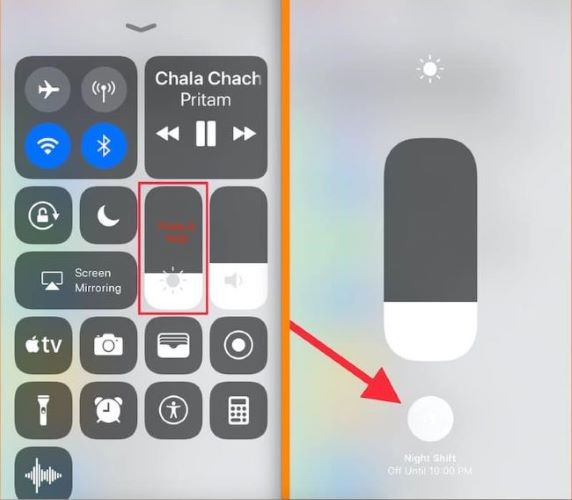
Une autre façon de désactiver Night Shift consiste à aller dans Réglages, puis Affichage et luminosité, et enfin Night Shift, où vous pouvez activer/désactiver la fonction.
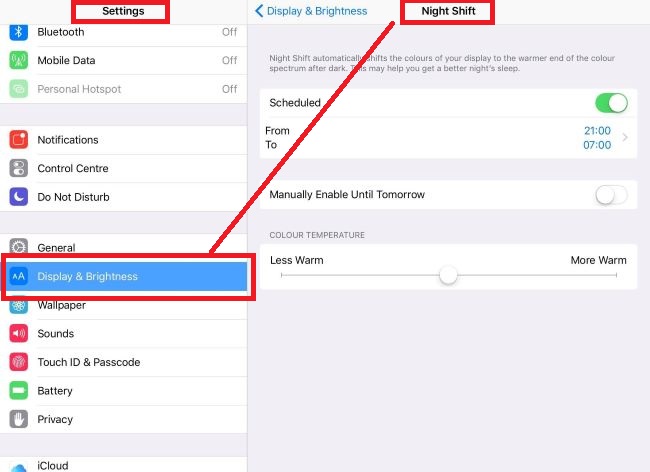
Méthode 2. Vérifiez l'option d'affichage True Tone
Si le mode Night Shift n'est pas la cause de l'écran jaune de votre iPhone, vous pouvez essayer de cocher l'option True Tone Display. Cette fonctionnalité permet d'ajuster l'affichage en fonction de la lumière ambiante, ce qui peut contribuer à rendre les couleurs plus naturelles.
Pour vérifier ce paramètre, accédez à Réglages, puis Affichage et luminosité, puis True Tone où il peut être activé/désactivé.
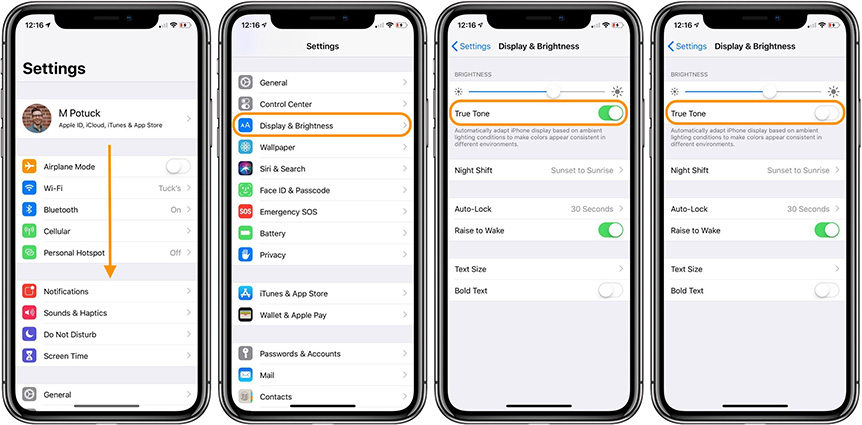
Méthode 3 : Modifiez les paramètres de teinte des couleurs
Si l'option True Tone n'est pas la cause de l'écran jaune de votre iPhone, vous pouvez essayer de modifier les paramètres de teinte des couleurs. Pour accéder aux paramètres de teinte des couleurs, allez dans Réglages, puis Affichage et luminosité, et enfin Teinte des couleurs.
À partir de là, vous pouvez ajuster l'affichage pour rendre les couleurs plus naturelles. Vous pouvez ajuster la teinte et la saturation de l'affichage, et également activer ou désactiver les Filtres de couleurs. Donc, si vous vous demandiez pourquoi l'écran de mon téléphone est soudainement jaune, cela pourrait en être la raison.
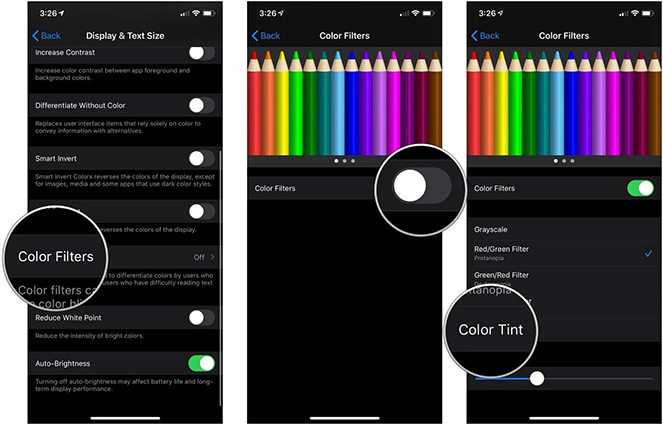
Méthode 4 : Vérifiez la disponibilité d'une mise à jour logicielle
Vous pouvez essayer de vérifier la disponibilité d'une mise à jour logicielle. En effet, Apple publie souvent de nouvelles mises à jour qui peuvent corriger les bugs existants et améliorer les performances.
Pour vérifier la disponibilité d'une mise à jour logicielle, ouvrez l'application Réglages et allez dans Général, puis Mise à jour logicielle.
Après l'installation de la mise à jour, redémarrez votre appareil et vérifiez si cela a résolu le problème d'affichage jaune.
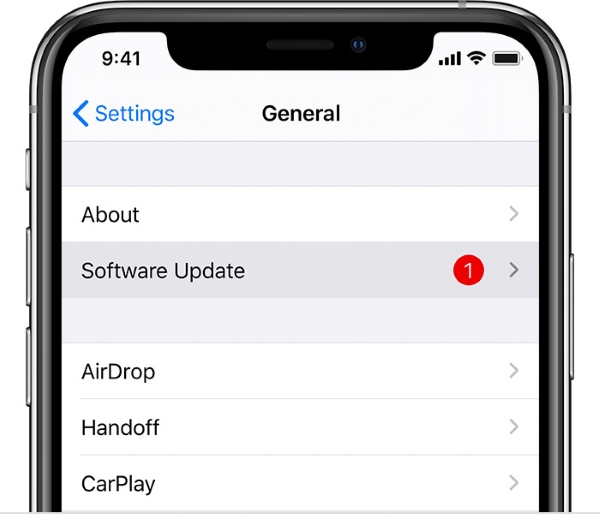
Méthode 5 : Ajustez la fonction de luminosité automatique
Si la fonction de luminosité automatique est activée, elle peut provoquer un écran jaune sur l'iPhone la nuit. Pour résoudre ce problème, vous pouvez essayer de basculer la fonction marche/arrêt. Pour ce faire, allez dans Paramètres, puis Affichage et luminosité, et ensuite activez ou désactivez la fonction de luminosité automatique.
Une fois que vous avez désactivé la fonction, essayez d'utiliser votre appareil et vérifiez si la teinte jaune a été résolue.
Méthode 6 : Attendez que l'adhésif de l'écran sèche
Si vous avez récemment remplacé l'ensemble écran de votre iPhone, vous voudrez peut-être attendre que l'adhésif sèche. Cela peut prendre jusqu'à 48 heures, et il est important de vous assurer que l'adhésif est complètement sec avant d'essayer l'une des méthodes précédentes.
Une fois que l'adhésif est sec, vous pouvez essayer l'une des méthodes ci-dessus pour résoudre l'écran jaune.
Méthode 7 : Contactez le support d'Apple pour obtenir de l'aide
Si aucune des méthodes précédentes ne fonctionne, votre option serait de contacter le support d'Apple pour obtenir une aide supplémentaire concernant l'écran jaune de l'iPhone. Ils seront en mesure de diagnostiquer le problème et de proposer une solution qui convient le mieux à votre iPhone.
Ils peuvent vous aider à résoudre le problème et vous fournir des conseils supplémentaires. Cela peut contribuer à résoudre tout problème lié au logiciel qui pourrait être à l'origine de la teinte jaune.
Méthode 8 : Utilisez l'outil professionnel - UltFone iOS System Repair
Si toutes les méthodes ci-dessus échouent pour résoudre l'écran jaune de l'iPhone, vous pouvez essayer d'utiliser UltFone iOS System Repair pour résoudre le problème.
UltFone iOS System Repair est un outil de récupération de système iOS puissant et efficace qui peut vous aider à résoudre n'importe quel problème iOS, y compris l'écran jaune de l'iPhone. Il dispose de nombreuses fonctionnalités, telles que la réparation du système d'exploitation, la correction de diverses erreurs et la restauration de l'appareil à ses paramètres d'usine d'origine. De plus, UltFone iOS System Repair offre une manière fiable et sécurisée de résoudre tout problème iOS sans risque de perte de données.
- Réparation du système d'exploitation
- Correction de diverses erreurs
- Restauration de l'appareil aux paramètres d'usine d'origine
- Méthode sûre et fiable pour résoudre les problèmes iOS
- Aucun risque de perte de données
- Compatible avec tous les appareils iOS
- Interface facile à utiliser
-
Étape 1 Téléchargez et lancez UltFone iOS System Repair. Après avoir téléchargé et lancé ce programme sur votre PC/Mac, connectez votre iPhone/iPad/iPod touch à l'ordinateur. Cliquez sur "Commencer" pour ouvrir le module de réparation du système iOS".

-
Étape 2 Pour continuer, sélectionnez « Réparation standard » sur l'écran suivant. Si votre iPhone n'est pas reconnu, ce programme vous demandera de le saisir manuellement en mode de récupération ou en mode DFU afin qu'il puisse être détecté.

-
Étape 3 Sélectionnez l'option « Télécharger » avant de procéder à la réparation du système pour acquérir le progiciel automatiquement adapté à votre appareil. Si vous avez déjà téléchargé le firmware, veuillez l'importer en sélectionnant « importation locale du firmware ».

-
Étape 4 Après avoir téléchargé avec succès le package du micrologiciel, veuillez cliquer sur « Démarrer la réparation standard » pour résoudre les problèmes iOS sur votre smartphone. Une fois la récupération du système iOS terminée, votre appareil iOS redémarrera et tout sera attendu.

Résumé
Dans cet article, nous avons couvert les 8 façons les plus utiles de réparer l’écran jaune de l’iPhone. Si aucune des méthodes ci-dessus ne fonctionne, vous pouvez essayer d'utiliser UltFone iOS System Repair pour résoudre le problème. Il est facile à utiliser et permet de s’attaquer rapidement et efficacement à la racine du problème.
Nous espérons que cet article vous a été utile et vous a donné un aperçu de la façon de réparer l'écran jaune de l'iPhone.

 Théodore Rodin
Théodore Rodin